Informations préliminaires

Si vous vous demandez comment connecter la souris et le clavier à xbox one, vous devez d'abord savoir que la prise en charge de ces périphériques a été officiellement introduite par Microsoft sur sa console à partir de novembre 2018.
Cela dit, je dois également vous faire savoir qu'ils peuvent être liés à Xbox One la plupart des souris et claviers filaire, tels que les périphériques de jeu, dont vous pouvez trouver quelques exemples ci-dessous.
Voir l'offre sur Amazon
A ce propos, si vous souhaitez plus de conseils sur les meilleures souris et les meilleurs claviers gamer, référez-vous à mes tutos dédiés au sujet. Préférez aussi les claviers Windows, pour éviter les problèmes de compatibilité avec la console de salon Microsoft.
En ce qui concerne les jeux vidéo et les applications compatibles, sachez que la prise en charge de la souris et du clavier sur Xbox One, qui vous permet de jouer à des jeux vidéo et de naviguer et de saisir du texte dans les applications, ne fonctionne pas dans tous les jeux et applications. C'est en effet l'auteur de chaque logiciel qui doit activer cette fonctionnalité pour le contenu développé.
À cet égard, parmi les jeux vidéo compatibles avec la souris et le clavier, il y a Fortnite, Minecraft e Warframe, mais la liste est longue et en constante expansion.
Connectez la souris et le clavier à la Xbox One

Passons maintenant à la partie pratique de ce tutoriel et voyons ensemble comment connecter la souris et le clavier à la Xbox One.
A ce propos, il faut savoir que sur la console de salon Microsoft ils sont présents trois ports USB 3.0: deux à l'arrière de la console et une à l'avant (console Xbox One S o Xbox One X) ou sur le côté gauche (console Xbox One d'origine).
Cela dit, tout ce que vous avez à faire pour atteindre votre objectif est de connecter physiquement les câbles de la souris et du clavier aux ports USB disponibles sur le clavier. Si les deux ports USB arrière ne vous conviennent pas, je vous recommande d'en acheter un Hub USB, afin de diviser les emplacements situés à l'avant de la console.
Ajuster les paramètres de l'appareil
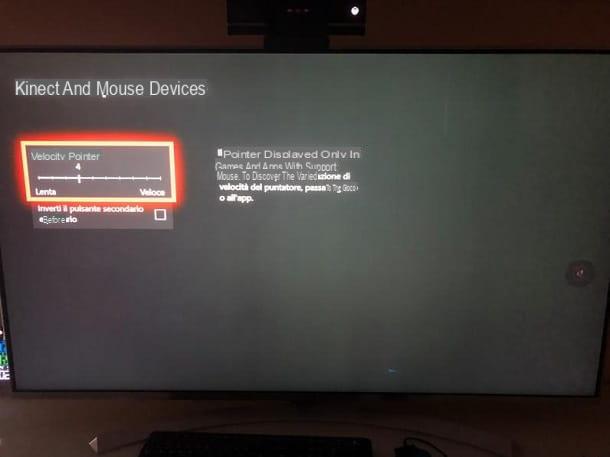
La souris et le clavier connectés à la Xbox One seront automatiquement reconnus par la console et vous ne devriez donc pas avoir besoin de faire de configuration pour les utiliser.
Si vous le souhaitez, vous pouvez cependant ajuster les paramètres de la souris, tels que la vitesse du pointeur et l'échange des boutons de la souris entre le primaire et le secondaire. Pour ce faire, appuyez d'abord sur tuo nome, situé dans le menu principal Xbox One. Ensuite, dans l'écran qui s'affiche, appuyez sur la toucheicône d'engrenage et atteindre le chemin Paramètres> Kinect et appareils > Souris.
Réglez ensuite la vitesse du pointeur à l'aide de la levier et, si vous le souhaitez, cochez la case Échanger le bouton principal et secondaire.
Mappage des touches

Après avoir connecté la souris et le clavier à la Xbox One, je suppose que vous voudrez savoir lequel est le mappage des touches et, c'est-à-dire quelles touches du clavier correspondent aux entrées du contrôleur, en ce qui concerne les applications prises en charge et certaines fonctionnalités des jeux vidéo.
A ce propos, je vous montre la cartographie ci-dessous :
- TAB: aller à l'élément suivant (Bouton non disponible sur le contrôleur)
- MAJ + TAB: aller à l'élément précédent (bouton non disponible sur le contrôleur)
- Bouton Windows: ouvrir le panneau (bouton Xbox sur le contrôleur)
- Barre d'espace, Entrée: sélectionner (bouton A sur le contrôleur)
- Esc, Barre d'espace: retour (bouton B sur le contrôleur)
- Y: ouvre la recherche (bouton Y sur le contrôleur)
- Windows + M: ouvre le menu (bouton ☰ sur le contrôleur)
- Windows + V: changer la vue (bouton Voir sur le contrôleur)
- Flèche vers le haut: au (bâton gauche vers le haut, croix directionnelle sur sur le contrôleur)
- Flèche vers le bas: au dessous de (stick gauche vers le bas, D-pad vers le bas sur le contrôleur)
- Flèche gauche: la gauche (bâton gauche vers la gauche, croix directionnelle vers la gauche sur le contrôleur)
- Flèche droite: droit (stick gauche à droite, Croix directionnelle à droite sur le contrôleur)
Si vous avez des problèmes ou des préoccupations, veuillez vous référer à cette page d'assistance Microsoft.
Que faire en cas de problème
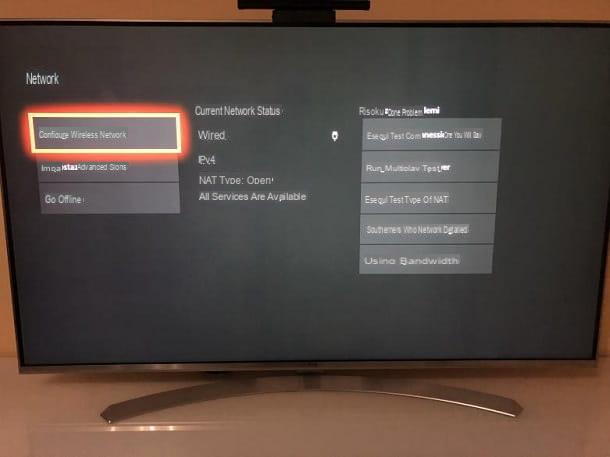
Vous avez essayé de connecter la souris et le clavier aux vôtres Xbox One, en suivant les instructions que je vous ai données, mais les périphériques ne sont pas reconnus ? Dans ce cas, vous devez vous assurer que vous avez effectué la dernière mise à jour de la console domestique Microsoft.
Pour ce faire, vérifiez d'abord que la Xbox One est connectée à Internet via Wi-Fi en appuyant sur l'élément Configurer rete sans fil, dans le menu réglages > réseau > Paramètres réseau ou par câble Ethernet.
Une fois cela fait, cliquez sur tuo nome, situé sur l'écran de la console principale et, dans le menu qui vous est présenté, sélectionnez les éléments Système> Paramètres. Sur l'écran suivant qui s'affiche, atteignez l'itinéraire Système> Mises à jour et téléchargements.
Maintenant, dans la capture d'écran Mises à jour, recherchez une mise à jour. Au cas où il y a le libellé Mise à jour de la console disponible, cela signifie que vous devez mettre à jour votre Xbox. Cliquez ensuite sur ce bouton pour lancer le téléchargement de la mise à jour. Si, d'autre part, il y a la formulation Aucune mise à jour de la console disponible, cela signifie que la console est déjà mise à jour vers la dernière version disponible.
Si vous le souhaitez, vous pouvez activer la fonction de mise à jour automatique, afin d'être sûr de toujours recevoir la dernière mise à jour disponible. Pour ce faire, assurez-vous que la Xbox One est connectée à Internet, en suivant les instructions fournies dans les lignes précédentes.
Une fois cela fait, cliquez sur tuo nome, situé dans le menu principal de la console et, dans le menu qui vous est présenté, sélectionnez les éléments Système> Paramètres. Ensuite, via le menu de réglages, atteindre le chemin Système> Mises à jour et téléchargements et enfin, cochez l'entrée Gardez la console à jour. Facile, non ?
Comment connecter la souris et le clavier à la Xbox One

























